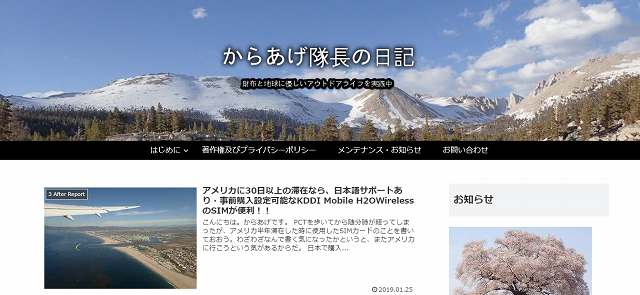こんにちは。からあげです。
はじめに
からあげ探検隊のウェブサイトを立ち上げて早5年。存続を危ぶまれる幾多の厳しい試練を乗り越え、なんとか現在に至るまで運営を続けられている。当初は毎日更新していたのだが、次第に内容にこだわるようになってくると、作業が追いつかなくなってきた。それでやむなく、リアルタイム更新を止めて更新頻度を落としていたのだが、いつの間にか毎日更新に戻っていて、再び消耗するようになっていた。
何度も繰り返される過ちに嫌気が差したおっさんは、先日宣言したようにTwitterを止め、コメント欄を閉鎖し、サイト運営の負担を減らして、日々の活動に専念できるようにしたのだった。
思い返してみると、これまで思いつくままに日々記事を書き散らしたままで、読者が見やすいように配慮をして来なかったことに気が付いた。(ようやく気がついたか)そこで、少しでもサイトが読みやすくなるように説明をしておくことにした。
旧サイトと新サイトの区別
からあげ隊長の日記(旧サイト)
「からあげ隊長の日記」は題名のとおり、日記形式で日々の出来事を書き連ねたもの。
今はなき無料ブログサービスで立ち上げた「山小屋を建てる」の記事も掲載している。(一部不適当なものは削除。)日々パソコンと格闘し、記事の総数は1,700を超える。
主な内容は小屋建築、小屋暮らし、登山、車中泊について。
主な内容は小屋建築、小屋暮らし、登山、車中泊について。
サイトが巨大化してメンテナンスに手間取るようになったので、新サイト「からあげ隊長の冒険」を立ち上げて運営することにした。
現在、旧サイトはメンテナンスのみだが、新サイトの内容に合わない以前の活動内容のジムニー(JB23W)やPCTネタはこちらのサイトの方に掲載してゆく予定。
現在、旧サイトはメンテナンスのみだが、新サイトの内容に合わない以前の活動内容のジムニー(JB23W)やPCTネタはこちらのサイトの方に掲載してゆく予定。
おっさんは気が向いた時にアップするかもしれないので、定期的にチェックしておいて欲しい。
からあげ隊長の冒険(新サイト)
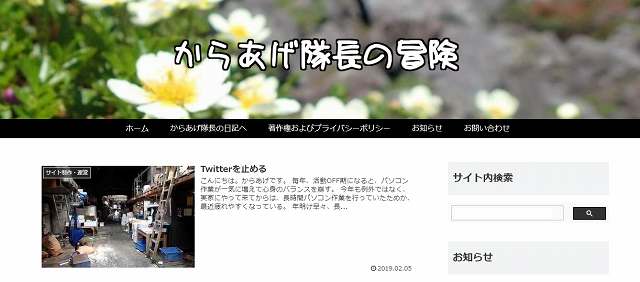
これが今現在、精力的に運営している「からあげ隊長の冒険」。
気分新たに新規に立ち上げたサイト。北海道出発直前に突貫工事で制作し、北海道では時差更新でなんとか乗り切った。
サイトを分割したことにより、メンテナンスがやりやすくなって大助かりだった。
気分新たに新規に立ち上げたサイト。北海道出発直前に突貫工事で制作し、北海道では時差更新でなんとか乗り切った。
サイトを分割したことにより、メンテナンスがやりやすくなって大助かりだった。
表示スピードを優先させて、余計なものを排除してある。ただし、広告だけはそのまま掲載している。より良いサイトを継続して運営するためには、それなりの資金が必要だ。
数年後、記事が貯まってきたら、再び新サイトを立ち上げる。そのサイトのタイトルはだいたい決まっている。
新旧サイトの歩き方(PC編)
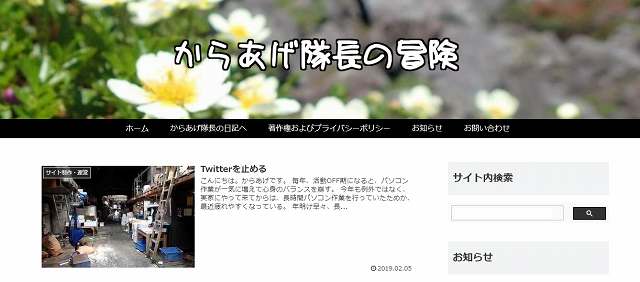
それではこれから、からあげ探検隊ウェブサイトの歩き方と題して、当サイトの見方を説明をしよう。
新旧の2つのサイトがあるが、基本構造はどちらもほぼ同じ。それなので、新サイトを例に説明してゆく。
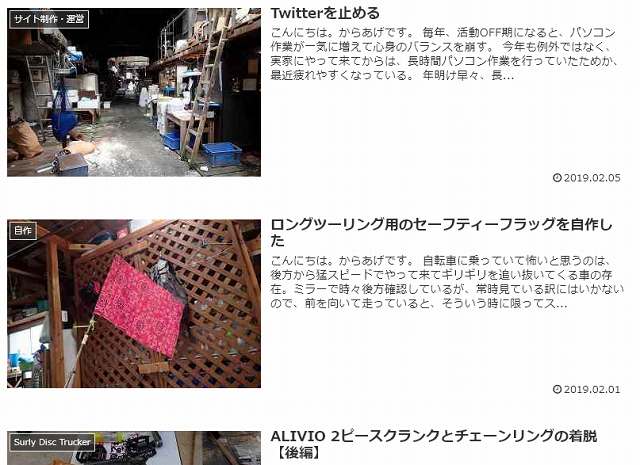
ホーム画面に最新記事の一覧
うむ、どれも面白そうだ!などという自画自賛は置いといて、このようにホーム画面に最新記事の一覧が表示されるようになっている。
気になったものをどれかクリックすれば、その記事を読むことができる。
記事は掲載日の新しい順に並んでいる。個別記事には、更新日も表示されるが、更新日順に並べ替えることはできない仕様。
気になったものをどれかクリックすれば、その記事を読むことができる。
記事は掲載日の新しい順に並んでいる。個別記事には、更新日も表示されるが、更新日順に並べ替えることはできない仕様。
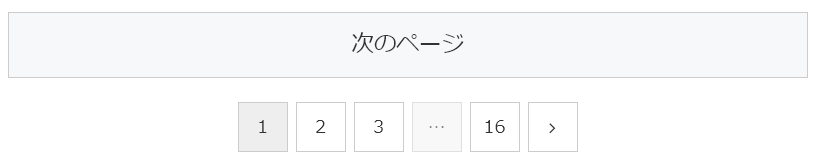
記事一覧の下には、次ページ以降に移動できるボタンが設置されている。
番号が増えるほど古い記事となっている。
番号が増えるほど古い記事となっている。
古い記事から順番に読んでみたい時は、一番数の多い右端の番号のボタンをクリックする。
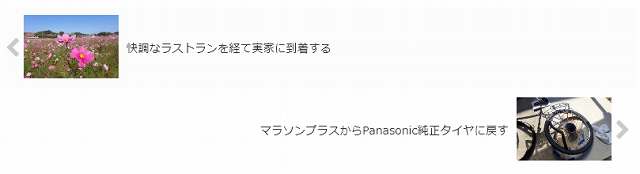
個別記事の終わりに前後の記事に移動できるボタンあり。
右が次の記事で、左が前の記事。続けて読みたい時は便利な機能となっている。

画面を下にスクロールしている時に、一旦上まで戻りたくなった時は、右下にあるこの「トップへ戻るボタン」をクリックする。クリックすると、スルスルと自動にスクロールしてトップまで戻ってくれる。
記事を再度始めから読みたい時に便利な機能だ。
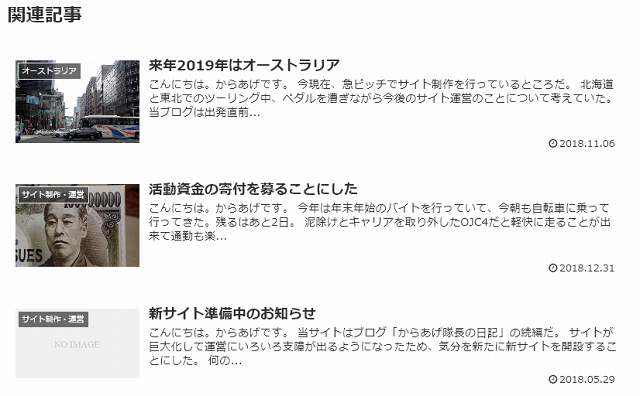
個別記事の下に関連記事がいくつか表示されるようになっている。
同じカテゴリーのものから抽出される仕組み。
同じカテゴリーの他の記事も読みたい時は、こちらもチェックしてみるといい。
同じカテゴリーのものから抽出される仕組み。
同じカテゴリーの他の記事も読みたい時は、こちらもチェックしてみるといい。

ヘッダーメニュー
PC表示では常時ヘッダー画像の下に表示されている。
一番左の「ホーム」をクリックすると、記事一覧が表示されるホーム画面に移動できる。
他には「からあげ隊長の日記」や各種の説明ページに移動できるようになっている。
他には「からあげ隊長の日記」や各種の説明ページに移動できるようになっている。
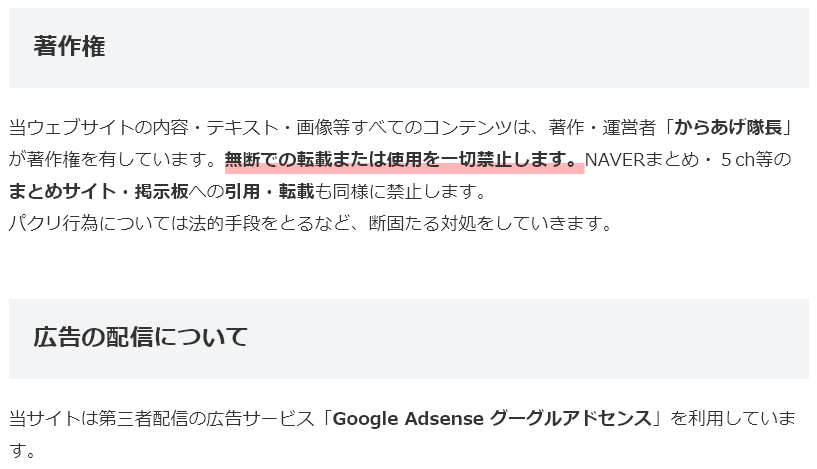
こちらはメーニューの中の「著作権及びプライバシーポリシー」のページ。
とても大事なことが書いてあるので、一度目を通しておいて欲しい。
とても大事なことが書いてあるので、一度目を通しておいて欲しい。
一番右にある「お問い合わせ」は、おっさんへの唯一の連絡手段となるメールを送信できるページ。
意見・要望などがあれば、どしどし送って欲しい。24時間いつでも受付中だ。必ず対応できるかどうかは分からないが、とりあえず送っておいて損はないだろう。
意見・要望などがあれば、どしどし送って欲しい。24時間いつでも受付中だ。必ず対応できるかどうかは分からないが、とりあえず送っておいて損はないだろう。
右サイドバー

右サイドバーの上の目立つ場所に、必ず表示させるようにしているお知らせウィンドウ。ここを見れば、おっさんの現在の活動状況を知ることができる。
サイト訪問の間が空いた時は、まずはここをチェックしてみると分かりやすい。
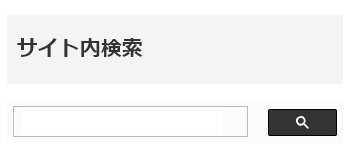
サイト内検索用のウィンドウ
検索用キーワードを入力して虫眼鏡アイコンをクリックすると、新旧サイト両方の中からヒットした記事を表示できる。おっさんの過去の活動内容や記事を調べたい時には便利な機能。
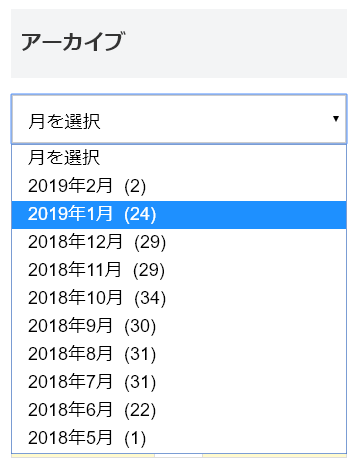
アーカイブの月を選択をクリックすると、月ごとの記事の掲載数が表示される。
新たに記事を掲載すると、掲載日が登録されて年月ごとに管理されるようになる。個別記事には、最新の更新日も表示されるが、あくまで参考のみ。
新たに記事を掲載すると、掲載日が登録されて年月ごとに管理されるようになる。個別記事には、最新の更新日も表示されるが、あくまで参考のみ。
アーカイブは記事のタイトルは忘れたが、だいたいの掲載月が分かっている時に、読みたい記事を探すのに便利な機能。
最新記事一覧より遥かに簡単に探すことができる。
最新記事一覧より遥かに簡単に探すことができる。
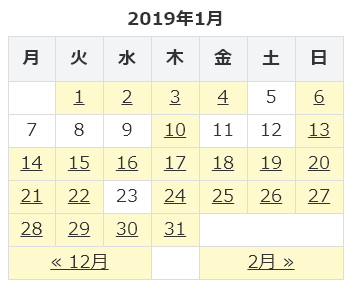
アーカイブ機能に合わせてカレンダー機能も搭載した。
黄色い日付が更新ありの日、白い日付が更新なしの日。
カレンダーを見ることで、おっさんのやる気度を知ることができる。
カレンダーを見ることで、おっさんのやる気度を知ることができる。
特定の期間の記事を適当に摘んで読む時に便利な機能。下のボタンをクリックすれば、他の月を表示させることができる。
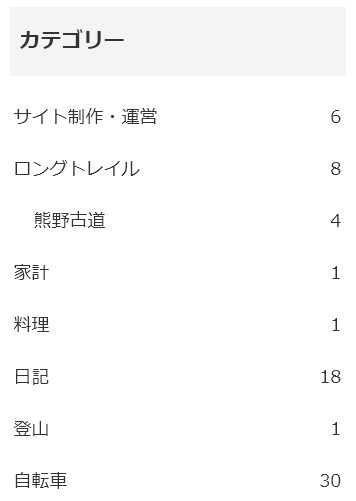
サイドバー中ほどにカテゴリー一覧あり。
パッと見ただけで内容が分かるようにと、おっさんがカテゴリーを作って丁寧に分けてある。新旧ともだいたい同じカテゴリー分けにしている。右の数字は、カテゴリー内の記事の数。
決まったカテゴリー内の記事を読みたい時に便利な機能だ。これが一番使用頻度の高い機能かもしれない。
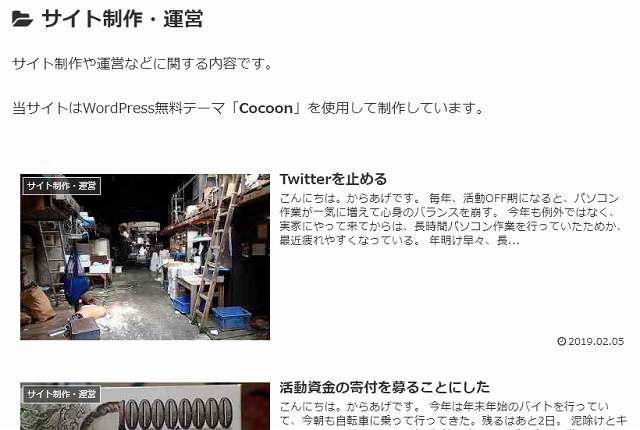
カテゴリーをクリックすると、そのカテゴリー内の記事一覧が表示される。
上から新しい掲載日順に並んでいる。
上から新しい掲載日順に並んでいる。
過去の記事を読みやすいように、インデックスページを作成する予定なのだが、いろいろ準備が忙しくて時間がとれない。しばらく待っていて欲しい。
カテゴリー毎のインデックスページが完成したら、もっと読みやすくなること間違いなし。
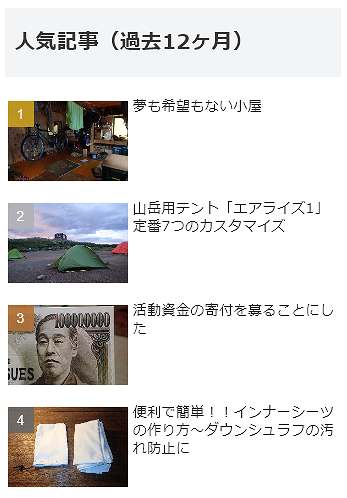
サイドバーの下の方には人気記事のランキングが表示される。
集計期間も表示しておいた。
集計期間も表示しておいた。
パッと見て気になった記事を読んでみといいだろう。きっと時間を無駄にはさせない!(もうこのブログを読んでいるだけで時間の無駄になっている。諦めなさい。)
新旧サイトの歩き方(モバイル編)

Androidスマホで表示させたホーム画面
現在、サイト運営で重要なのが、スマホやタブレットなどのモバイル端末でアクセスした時の表示。悲しいかなモバイルに最適化したサイト作りをしないと、今は全く相手にされない。私のサイトもモバイルからのアクセスが過半数をゆうに超えている。
私が利用するWordPress無料テーマ「Cocoon」は、モバイル表示最適化が標準装備されている凄いヤツだ。いつも作者の「わいひら」さんの方に足を向けて寝ないようにだけは気をつけている。画像はスマートフォンなどのモバイル端末でアクセスすると表示されるホーム画面。
ヘッダーと最新記事一覧が表示される。
モバイル表示で欠かせないのが、モバイル専用のメニューバー。
一番下に表示されている。
一番下に表示されている。
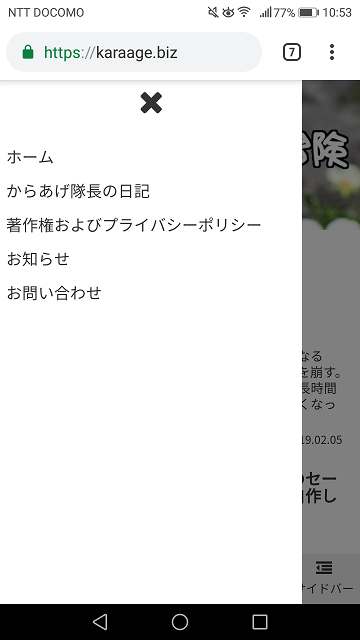
一番左のメニューをタップすると、PC版と同じトップメニュー一覧が表示される。
隣のホームは、ホーム画面に移動できるボタン。記事の途中などからでもホーム画面の最新記事一覧に飛ぶことができる。途中で飽きた時に利用するといい。バツ印をタップすると、ウインドウを閉じることができる。
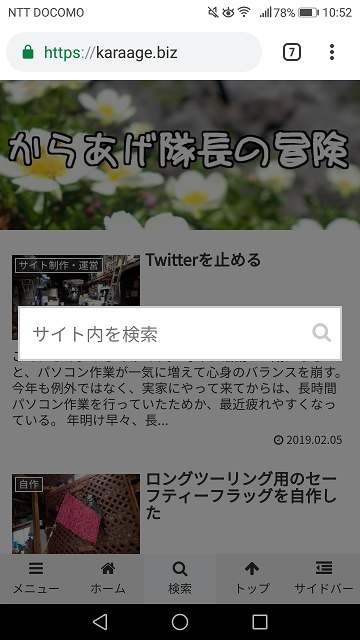
メニューバー真ん中の検索は、サイト内検索できる機能。
キーワードを入力すると、ヒットした記事一覧が表示される。
キーワードを入力すると、ヒットした記事一覧が表示される。
右サイドバーの検索ウィンドウとは微妙に機能が違って、新旧サイト単独の検索結果を表示する。
トップはページのトップまで戻ることができるボタン。
PC版で右下に表示される「トップに戻る」ボタンと同じ機能。
PC版で右下に表示される「トップに戻る」ボタンと同じ機能。
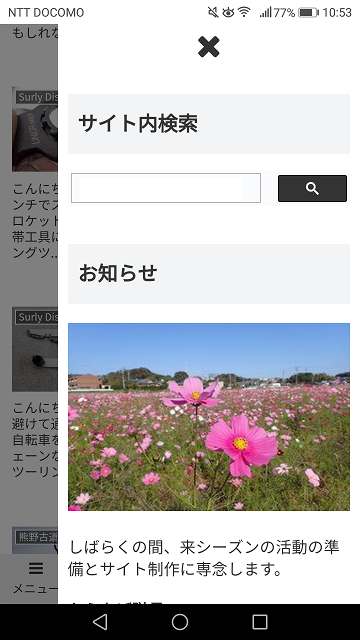
一番右のサイドバーをタップすると、PC版の右サイドバーの内容が表示される。
並び方はPCと同じ。
並び方はPCと同じ。
サイドバーウインドウを閉じる時は一番上のバツ印をタップする。
まとめ


以上、からあげ探検隊ウェブサイトの歩き方だ。
Cocoonというテーマは大人気なので、ネットをしているとあちこちで見かけることが多い。Cocoonで作成されたサイトを見る時にも参考になる。
今、とっておき画像を集めたギャラリーの作成をしようと思っているのだが、完成は未定。
オーストラリア出発前までにできるかもしれないし、間に合わないかもしれない。期待せずに気長に待っていて欲しい。